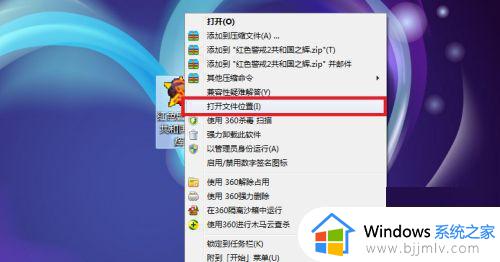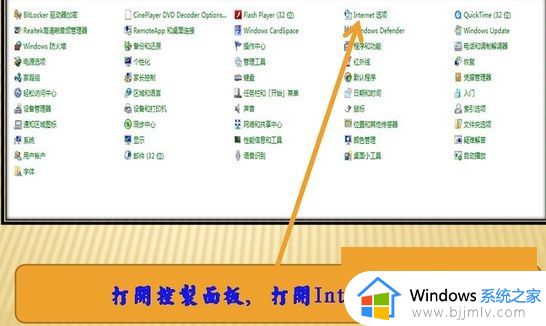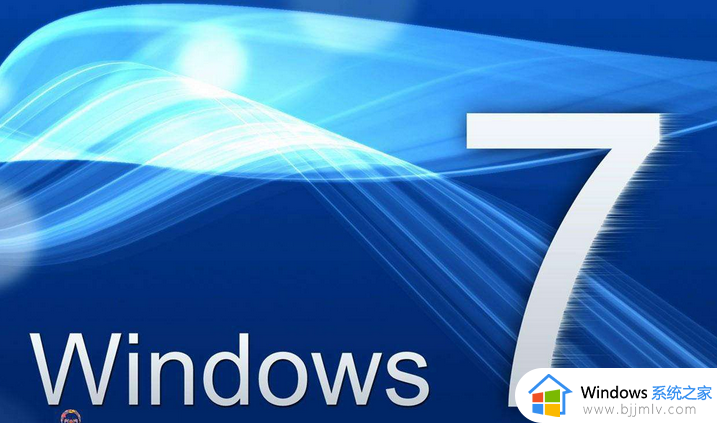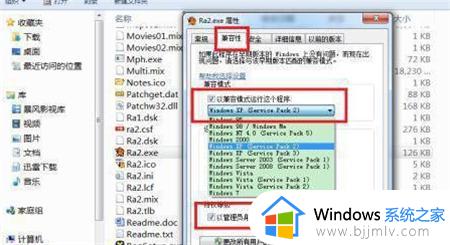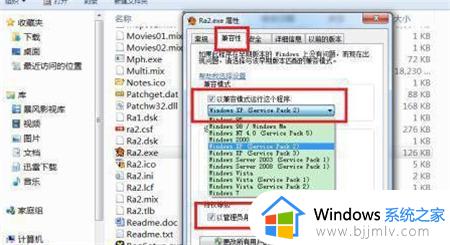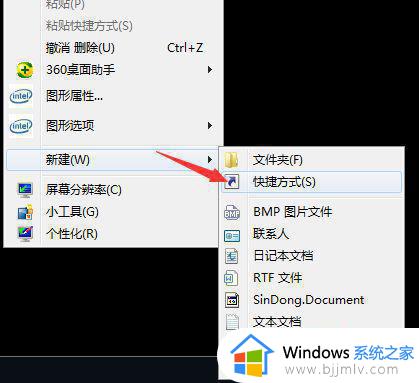win7红色警戒不能全屏怎么办 win7红色警戒打开后不是全屏解决方法
通常情况,当用户在win7电脑上玩游戏的时候,都会选择将游戏界面进行全屏显示,能够有效提高游戏体验,可是近日有小伙伴的win7电脑在玩红色警戒时,进入游戏却是不能全屏,对此win7红色警戒不能全屏怎么办呢?这里小编就来告诉大家win7红色警戒打开后不是全屏解决方法。
具体方法:
1.打开游戏时屏幕出现两边黑屏时,按住电脑win+R键调出运行对话框。

2.在对话框内输入“scaling” 单击“确定”。
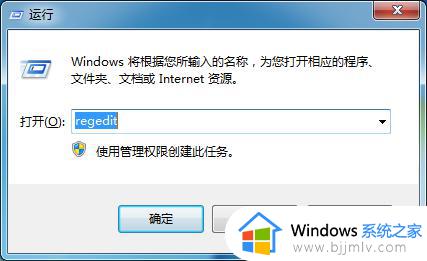
3.左侧找到: HKEY_LOCAL_MACHINE----SYSTEM----CurrentContrlSet----Contrl。
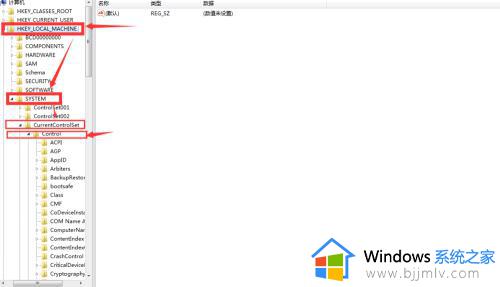
4.在Control文件夹下找到:GraphicsDrivers------Configuration。
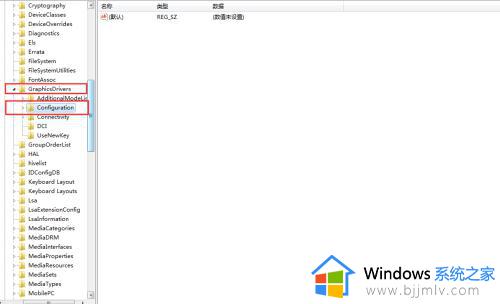
5.右键“Configuration”点击 “查找” 后 ,在对话框内输入“Scaling”点击“查找下一个”。
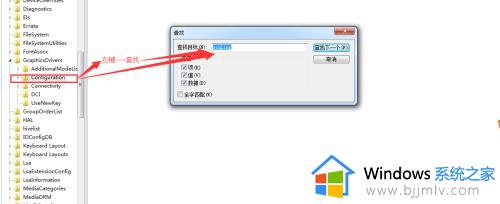
6.右侧 找到并选中“Scaling” 右键“修改”后, 在对话框内将原来的数字“4”改成“3”点击“确定”就可以了。
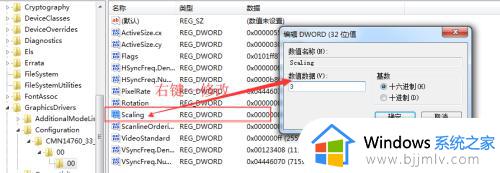
7.修改完 返回桌面打开游戏时就会全屏显示了。

上述就是小编告诉大家的win7红色警戒打开后不是全屏解决方法了,有需要的用户就可以根据小编的步骤进行操作了,希望能够对大家有所帮助。